浏览器字体大小设置,图文详细说明浏览器字体大小设置步骤
Windows 7,中文名称视窗7,是由微软公司(Microsoft)开发的操作系统,内核版本号为Windows NT 6.1。Windows 7可供家庭及商业工作环境:笔记本电脑 、平板电脑 、多媒体中心等使用。和同为NT6成员的Windows Vista一脉相承,Windows 7继承了包括Aero风格等多项功能,并且在此基础上增添了些许功能。
平时在工作的时候,我们经常都需要使用到浏览器查看网页,那么小伙伴你们知道浏览器大小的设置方法吗?小编猜部分的朋友都不知道如何设置浏览器的字体大小吧,不知道的话也不要着急哦!下面小编就把设置浏览器大小的方法来分享给你们。
平时在工作的时候,我们经常都需要使用到浏览器查看网页,那么小伙伴你们知道浏览器大小的设置方法吗?小编猜部分的朋友都不知道如何设置浏览器的字体大小吧,不知道的话也不要着急哦!下面小编就把设置浏览器大小的方法来分享给你们。
1,这是正常网页的字体大小,而这个字体大小是由网页开发者发布的原始网页的字体大小。
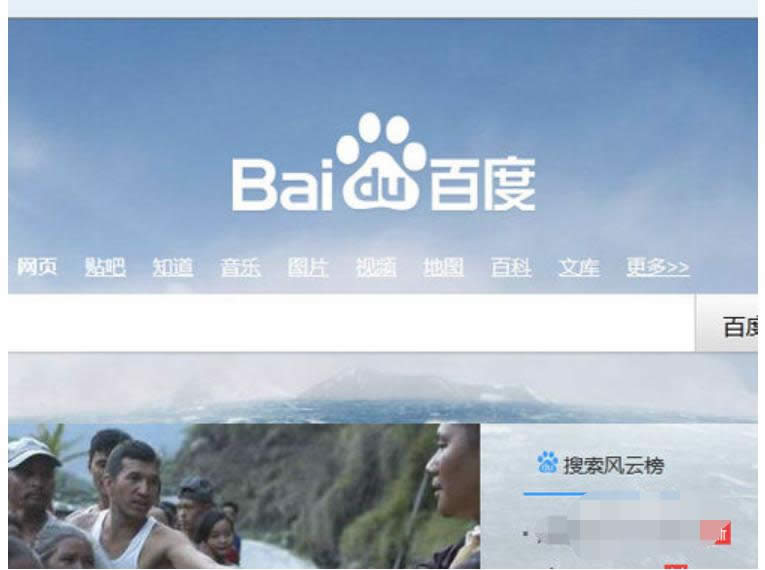
浏览器示例1
2,打开IE浏览器,其它的浏览器设置也是类似的,在菜单中点击“查看”选项。
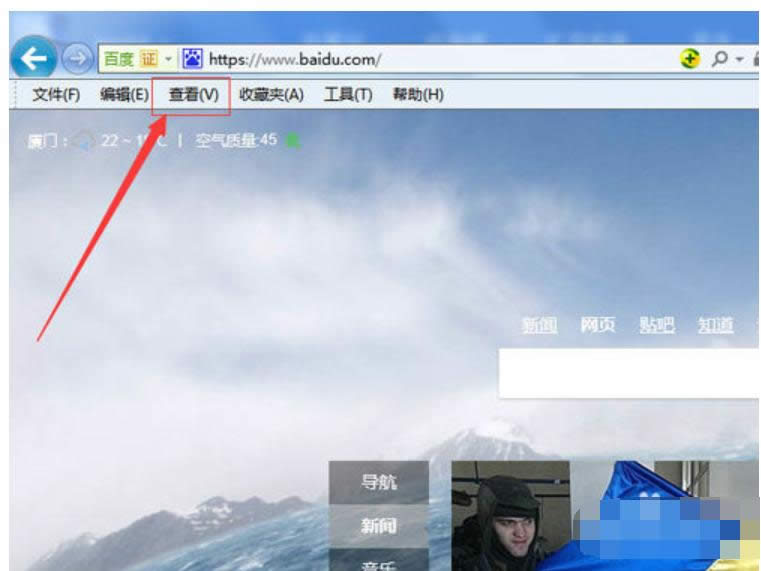
浏览器字体大小设置示例2
3,在弹出下拉菜单中,选中“缩放”》》然后是选择百分比的大小,如果要返回到原来的大小可以选择100%
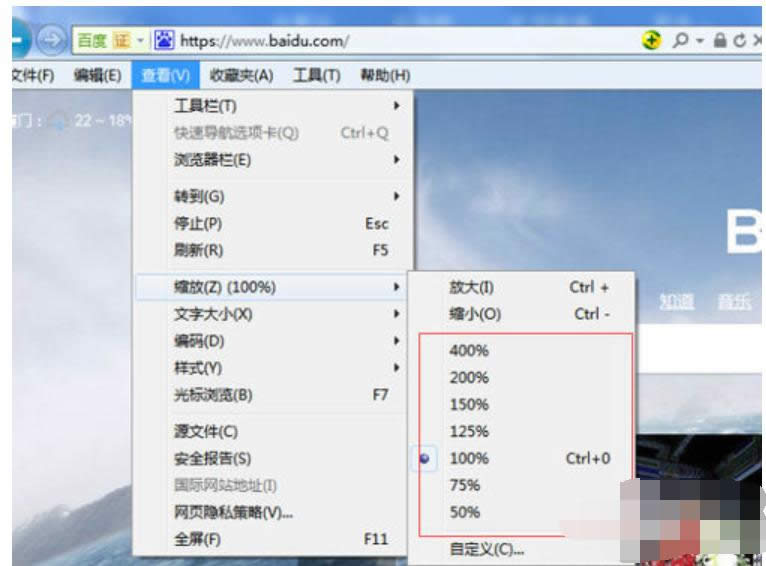
浏览器示例3
4,如果不想通过百分比进行对网页进行修改大小,可以直接进行选择“放大”或者“缩小”功能。
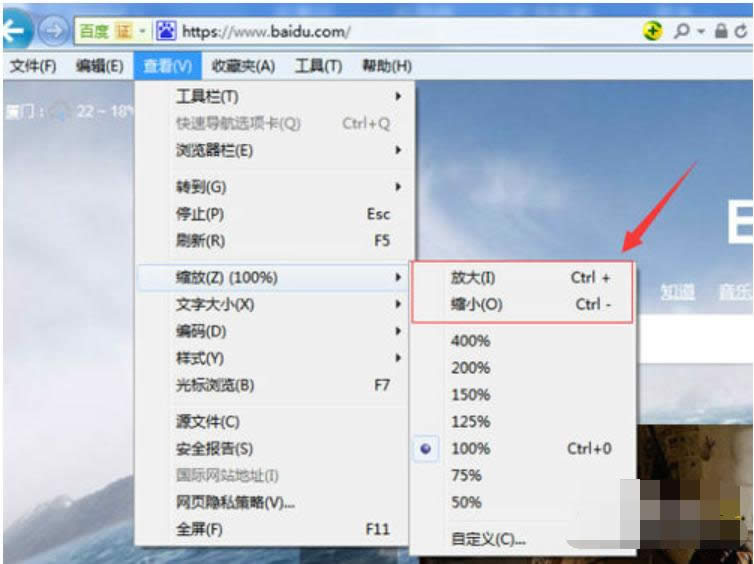
浏览器字体大小设置示例4
5,选择完较大的百分比之后,显示字体就相对较大了,这样就不用对着太近了。
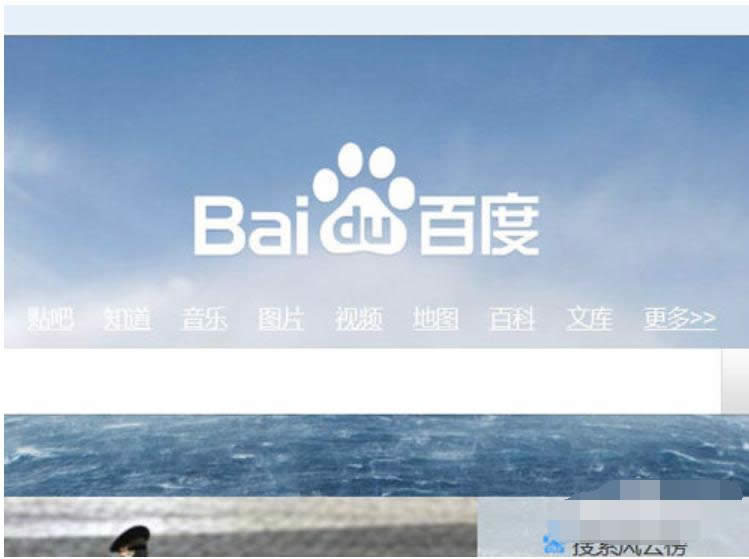
浏览器字体大小设置示例5
方法二:
如果不想通过ie的菜单进行设置的话,可以使用键盘功能,进行缩放和放大,按住“Ctrl”在使用鼠标的向下或者向上滚动,来改变网页字体大小。

大小设置示例6
方法三:
第三种方式可以直接使用键盘的方法,直接按住“Ctrl”加上“+”,就可以对网页进行放大。

大小设置示例7
Windows 7简化了许多设计,如快速最大化,窗口半屏显示,跳转列表(Jump List),系统故障快速修复等。Windows 7将会让搜索和使用信息更加简单,包括本地、网络和互联网搜索功能,直观的用户体验将更加高级,还会整合自动化应用程序提交和交叉程序数据透明性。
……
下载win7系统应用使用,安卓用户请点击>>>win7系统应用
下载win7系统应用使用,IOS用户请点击>>>IOS win7系统应用
扫描二维码,直接长按扫描哦!


















